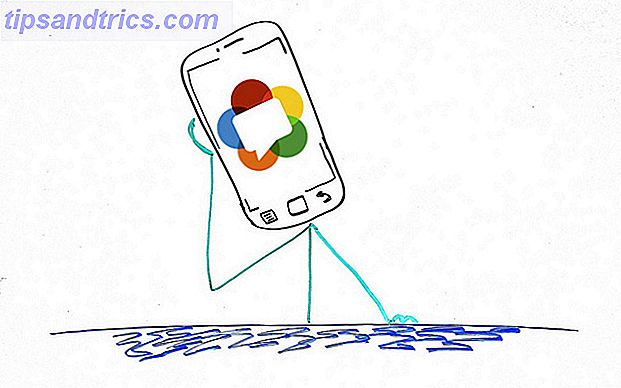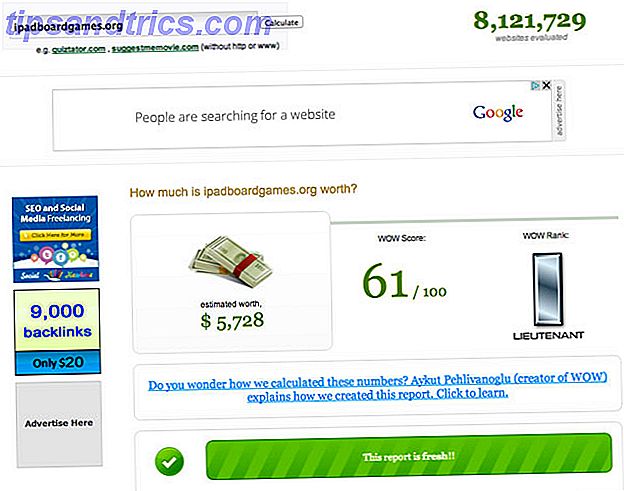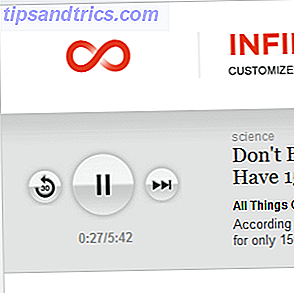Chaque enfant veut son propre smartphone ou tablette, et ils les reçoivent de plus en plus jeunes. Si cela vous rend nerveux en tant que parent, ne vous inquiétez pas. Il existe de nombreux paramètres et outils qui permettent à votre enfant d'utiliser son téléphone en toute sécurité et de garder le contrôle même lorsque vous n'êtes pas en mesure de regarder directement ce qu'il fait.
Jetons un coup d'oeil à certaines des meilleures façons de configurer le téléphone Android de votre enfant.
1. Utilisez le lien familial de Google
Les enfants doivent avoir un certain âge avant de pouvoir avoir un compte Google. Dans la plupart des pays, ils doivent avoir au moins 13 ans. Ils doivent avoir 14 ans ou plus en Espagne et en Corée du Sud, ou 16 ans et plus aux Pays-Bas.
Les parents évitent souvent ce problème en créant un compte pour leurs enfants en utilisant un faux âge. Cela fonctionne, mais enfreint les termes et conditions de Google et peut potentiellement les conduire à suspendre ou fermer le compte.
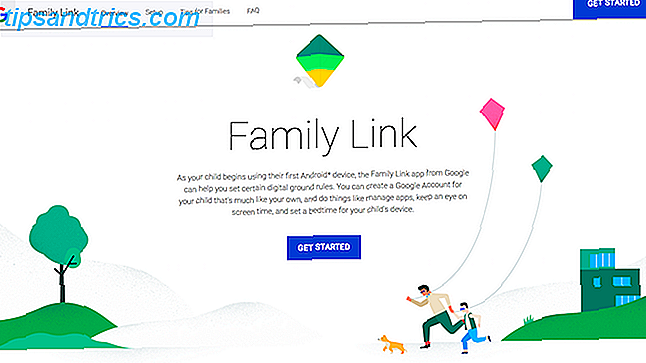
Pour résoudre ce problème, Google a récemment introduit un service appelé Family Link Google vous permet de contrôler le téléphone de votre enfant Google vous permet de contrôler le téléphone de votre enfant Google a lancé une nouvelle application conçue pour permettre aux parents de contrôler l'utilisation de leur smartphone. Ça s'appelle Family Link, et c'est sûr d'embêter les enfants partout. Lire la suite . Il permet aux parents de créer et de gérer des comptes pour leurs enfants pré-adolescents, mais il comporte deux limites sévères:
- Au moment de la rédaction, il n'est disponible qu'aux États-Unis, en Australie, en Nouvelle-Zélande et en Irlande.
- Vous et votre enfant aurez besoin d'un téléphone exécutant Android 7.0 ou version ultérieure (un nombre très limité d'appareils Android 6.1 sont également pris en charge). Cela fonctionne aussi sur iOS.
Si vous êtes admissible sur ces deux points, Family Link est la solution. Les parents peuvent l'utiliser pour contrôler à distance les applications que leurs enfants utilisent 8 applications Android impressionnantes pour garder vos enfants divertis 8 applications Android impressionnantes pour garder vos enfants divertis Lire la suite, ce qu'ils peuvent rechercher en ligne, combien d'heures par jour, ils peuvent utiliser leurs appareils et ils peuvent verrouiller le téléphone la nuit.
Comment configurer le lien familial
Pour commencer, téléchargez l'application Family Link sur le Play Store. Cliquez sur les premiers écrans, puis créez un compte Google pour votre enfant lorsque vous y êtes invité. Vous devrez vérifier votre mode de paiement pendant ce processus. Des frais de 0, 30 $ seront portés à votre carte de crédit, qui sera annulée dès qu'elle sera confirmée.
Maintenant, connectez-vous au compte sur le téléphone de votre enfant et installez Family Link là aussi. Suivez les instructions à l'écran pour terminer la configuration.

Une fois que vous avez terminé, vous pouvez utiliser Family Link pour:
- Approuvez les téléchargements d'applications, ce qui signifie que vous serez invité à autoriser ou à refuser toute application que votre enfant souhaite installer.
- Limitez la durée de l'écran en définissant une allocation d'utilisation quotidienne par incréments de 30 minutes.
- Définir un coucher, après quoi le téléphone ne fonctionnera pas.
- Surveillez l'activité de votre application avec des rapports hebdomadaires et désactivez temporairement les applications qu'elle utilise trop.
- Configurez des filtres adaptés aux enfants pour limiter les applications, les jeux et les films qu'ils peuvent télécharger, et appliquez également des recherches sécurisées dans Chrome.
Family Link ne fonctionne que pour les moins de 13 ans. Lorsque votre enfant atteindra l'âge de 13 ans, il sera en mesure de prendre le contrôle de son propre compte. Vous devrez peut-être commencer à utiliser certaines des autres options ci-dessous.
2. Contrôle parental du Play Store
Si vos enfants ont 13 ans ou plus - ou ont des comptes qui disent qu'ils sont - ou que vous n'êtes pas en mesure d'utiliser Family Link, alors vous devrez utiliser les contrôles parentaux intégrés dans le Play Store.
Cela vous permet de limiter les applications, les jeux, les films, les émissions télévisées que votre enfant peut télécharger, en fonction d'une classification par âge. Les livres et les magazines peuvent également être restreints grâce à un filtre de recherche sécurisé (qui peut ne pas être infaillible à 100%), et la musique intitulée Explicit est également interdite.

Pour configurer les contrôles parentaux, ouvrez l'application Play Store et accédez à Paramètres> Contrôle parental, puis activez le commutateur. Vous serez maintenant invité à configurer un code PIN à quatre chiffres.
Ensuite, cliquez sur chaque type de contenu et définissez une limite d'âge, ou activez le filtre explicite, puis cliquez sur Enregistrer lorsque vous avez terminé. Votre enfant ne sera pas en mesure d'acheter ou de jouer quelque chose qui ne correspond pas à ces paramètres.
Vous appliquez les contrôles parentaux aux téléphones et tablettes individuels, plutôt qu'au compte. Si vos enfants ont plus d'un appareil, vous aurez besoin d'eux sur chacun d'eux.
3. Contrôle parental dans Chrome
Pour protéger votre enfant contre certains des coins les plus sombres du Web, vous pouvez appliquer le filtre de recherche sécurisé à sa navigation sur le Web. Cela fonctionne principalement dans Chrome, où ils seront connectés. Si votre enfant utilise un navigateur tiers, ce paramètre ne s'applique pas nécessairement.

Pour l'activer, ouvrez l'application Google. Accédez à la page Paramètres, puis sélectionnez Paramètres> Comptes et confidentialité . Maintenant, définissez l'option SafeSearch sur Actif .
4. Partager le contenu avec la bibliothèque familiale
Family Library est un service qui permet à tous les utilisateurs de votre foyer de gérer leurs propres comptes Google, mais aussi de partager entre eux des applications payantes Play Store et du contenu. Vous pouvez également partager un seul mode de paiement.

Cela signifie que vous n'avez pas besoin d'acheter les mêmes applications ou films plus d'une fois. Vous pouvez le faire de façon sélective, donc si vous avez des choses auxquelles vous ne voulez pas que vos enfants aient accès, vous n'avez pas à le partager. Cela signifie également que vos enfants peuvent utiliser votre carte de crédit pour acheter des choses via le Play Store, mais vous devez approuver chaque achat.
Lisez notre guide complet sur la configuration et l'utilisation de la bibliothèque familiale Bibliothèque familiale Google Play: partagez vos applications payantes, vos films et autres sur Android Bibliothèque familiale Google Play: partagez vos applications, films et autres applications payantes sur Android Vous pouvez partager vos fichiers payants des applications, des films, des calendriers, et plus encore avec votre famille grâce à la fonctionnalité de bibliothèque familiale intégrée de Google sur Android. Lire la suite .
Pour commencer:
- Dans le Play Store, accédez à Compte> Famille> Inscription à la bibliothèque familiale .
- Choisissez la méthode de paiement que vous souhaitez partager avec votre famille.
- Lorsque vous êtes invité à partager votre contenu, sélectionnez Ajouter tout ou Un par un.
- Enfin, invitez les membres de votre famille à votre groupe en ajoutant leurs adresses Gmail lorsque vous y êtes invité. Ils devront chacun accepter l'invitation.
Par défaut, tous les membres de la famille de moins de 18 ans (en fonction de l'âge défini dans leur compte Google) devront être approuvés chaque fois qu'ils essaieront d'acheter quoi que ce soit. Vous recevrez une notification sur votre téléphone pour autoriser ou refuser l'achat. Cela s'applique également aux achats intégrés.
5. Remplacer YouTube avec YouTube Kids
La plupart des enfants vivent dans YouTube Les meilleurs trucs et astuces YouTube pour Android Les meilleurs trucs et astuces YouTube pour Android L'application YouTube pour Android peut en faire beaucoup plus que vous ne le pensez. Voici quelques-uns de nos trucs et astuces YouTube préférés pour votre téléphone. Lire la suite ces jours-ci, mais il y a beaucoup de contenu là-bas que vous ne voulez pas nécessairement qu'ils trébuchent sur. Pour les très jeunes enfants, vous pouvez remplacer l'application YouTube par YouTube Kids, une alternative officielle et conviviale pour les familles, avec un contenu personnalisé.
Tout d'abord, désactivez YouTube en accédant à Paramètres> Applications> YouTube et en sélectionnant Désactiver . Cela masquera l'icône de l'application afin que votre enfant ne puisse pas y accéder.

Maintenant, installez YouTube Kids à sa place. Grâce aux paramètres de cette application, vous pouvez activer ou désactiver la recherche, limiter le temps que vos enfants peuvent passer à regarder et signaler toute vidéo inappropriée qui s'est faufilée accidentellement.
Si vos enfants sont trop âgés pour cela, vous pouvez définir l'application YouTube standard en mode restreint. Cela masque les vidéos signalées par d'autres utilisateurs comme contenant du contenu adulte ou inapproprié. Ils peuvent également être filtrés par algorithme.

Pour l'activer, ouvrez YouTube et appuyez sur l'icône Compte en haut à droite de l'écran. Maintenant, allez dans Paramètres> Général et basculez le commutateur de mode restreint .
6. Suivez vos enfants
Donner à votre enfant un smartphone vous donne l'occasion de garder un œil sur où ils sont quand ils - ou vous - ne sont pas à la maison. Il peut vous donner une réelle tranquillité d'esprit, et vous pouvez le faire facilement en utilisant Google Find My Device pour Android? Rencontrez le Gestionnaire de périphériques Android Trouvez mon iPhone pour Android? Rencontrez Android Device Manager Jaloux de l'application Find My iPhone de l'iPhone? Eh bien, heureusement pour vous, il y a une application tout aussi géniale pour Android appelée le Gestionnaire de périphériques Android! Jetons un coup d'oeil à cela. Lire plus de service.
Le service est principalement conçu pour suivre un téléphone perdu. Mais si vous avez accès au compte Google configuré sur le téléphone de votre enfant, vous pouvez l'utiliser pour voir où il se trouve. Ils ont besoin d'avoir le téléphone avec eux, bien sûr, et il a besoin d'une connexion de données active.
Si vous utilisez Family Link avec vos moins de 13 ans, vous aurez déjà accès aux informations de leur compte Google, puisque vous l'avez configuré vous-même. Vous pouvez simplement vous connecter en utilisant un navigateur Web pour les trouver.

À un certain âge, vous devrez commencer à équilibrer la confidentialité avec la sécurité, et il peut ou non être approprié d'avoir un accès complet aux comptes Google de vos enfants. Une solution simple consiste à créer un nouveau compte dans le seul but d'utiliser la fonction de suivi, le cas échéant.
Vous pouvez utiliser le même compte pour tous vos enfants. Il suffit de créer le compte et de le configurer sur son téléphone dans Paramètres> Comptes> Ajouter un compte . Puis connectez-vous sur un bureau et rendez-vous sur google.com/android/devicemanager, et vous serez en mesure de voir où ils se trouvent. Vous pouvez également installer l'application pour la surveiller.
Plus d'applications de contrôle parental Android
Vous voulez encore plus de façons de vous occuper de la façon dont vos enfants utilisent leur téléphone? Il y a beaucoup plus dans le Play Store. Pour commencer, jetez un oeil à notre sélection des meilleures applications de contrôle parental pour Android 5 Meilleures applications de contrôle parental pour Android 5 Meilleures applications de contrôle parental pour Android Si vous voulez contrôler ce que vos enfants sont capables de faire sur leur téléphone ou tablette Android, vous avez besoin de l'une de ces applications. En savoir plus, ainsi que l'outil et les applications de suivi des enfants les plus performants Quels sont les meilleurs outils et applications de suivi des enfants? Quels sont les meilleurs outils et applications de suivi des enfants? Si vous êtes un parent et que vous voulez savoir où se trouve votre enfant en permanence, vous devriez essayer l'une de ces applications. Lire la suite .
En outre, des applications comme Timeout peuvent aider à les sevrer de leur addition Snapchat Réseau social favori des adolescents Est ... Snapchat Réseau social préféré des adolescents est ... Snapchat Snapchat est maintenant le réseau social préféré parmi les adolescents. Snapchat est confortablement en avance sur Instagram, alors que Facebook et Twitter sont loin derrière. Lire la suite, tandis que Tenir incite moins l'utilisation du téléphone et plus de concentration à l'école.
Souvenez-vous également que lorsque vous configurez les téléphones de vos enfants, aucune solution de gestion n'est parfaite. Family Link est la meilleure option, mais ils peuvent contourner la plupart du reste d'une manière ou d'une autre: effacez le code PIN du Play Store, utilisez un navigateur différent pour éviter les paramètres de recherche sécurisés, etc.
Vos enfants ont-ils un appareil Android? Comment l'avez-vous mis en place? Rejoignez-nous dans les commentaires ci-dessous pour partager vos astuces et conseils.